21分钟MySQL入门 http://www.cnblogs.com/mr-wid/archive/2013/05/09/3068229.html#c3
官方下载页:http://dev.mysql.com/downloads/mysql/5.1.html#downloads )
MySQL Community Server 下载版本 5.7.21
mysql启动失败:mysql服务无法启动 服务没有报告任何错误 排查过程及解决方法
解决一: 下载Mysql 5.7.17
我下载的是ZIP Archive版,解压后按以下步骤安装服务。
- 1、新建my.ini;
.ini文件是window里面的配置文件。保存里面各种默认的数据。安装版的是在安装的时候让你自己选然后系统给你保存进来,zip archive是自己写,都一样。
my.ini会替换掉下面的my-default.ini文件
代码如下:(把里面D:\mysql\mysql-5.7.17-winx64改成你自己的软件路径,保存)
[mysql]
# 设置mysql客户端默认字符集
default-character-set=utf8
[mysqld]
#设置3306端口
port = 3306
# 设置mysql的安装目录
basedir=D:\Mysql\mysql-5.7.17-winx64
# 设置mysql数据库的数据的存放目录
datadir=D:\Mysql\mysql-5.7.17-winx64\data
# 允许最大连接数
max_connections=200
# 服务端使用的字符集默认为8比特编码的latin1字符集
character-set-server=utf8
# 创建新表时将使用的默认存储引擎
default-storage-engine=INNODB- 2、以管理员的身份运行cmd.exe,切换目录至解压文件的bin目录下。
运行” mysqld –install “命令,成功后运行“net start mysql”
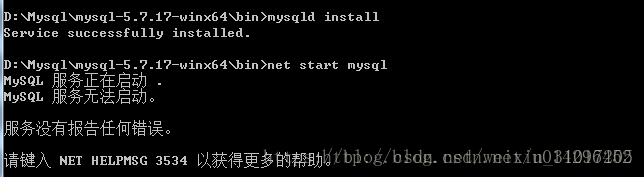
之后查到运行“mysqld - -console ”命令可以显示出启动错误信息。
谨慎起见,我想看下mysql是否真的安装成功。
于是,执行命令“mysqld –remove”将其删除并重新运行” mysqld –install “命令进行安装。提示成功。
执行” mysqld - -console “命令。果然有问题。 
可以看到,my.ini中用的一个名为data的文件,需要我们手动添加。或者也可以通过命令”mysqld –initialize “初始化data目录
重新上面步骤,发现又有了一个新的错误。 
其中第一个错误有提示。“run mysql——upgrade”。于是我在bin目录下找到它并执行。 
看到“localhost”,我突然想起来之前开发时好像有改过本地域名!!
于是”C:\Windows\System32\drivers\etc\hosts“果然!⊙﹏⊙b汗 
取消注释!
重新执行上述命令,成功! 
连接成功!
备注:
右键我的电脑->属性->高级系统设置->环境变量->path->编辑,将你的mysql软件下的bin目录的全路径放里面。我建议童鞋们放在最前面,最后在那个目录的路径后面加个英文的分号(;)保存就行了。如C:\mysql\bin;
mysql -h 主机名 -u 用户名 -p
- -h : 该命令用于指定客户端所要登录的MySQL主机名, 登录当前机器该参数可以省略;
- -u : 所要登录的用户名;
- -p : 告诉服务器将会使用一个密码来登录, 如果所要登录的用户名密码为空, 可以忽略此选项
https://blog.csdn.net/u012730299/article/details/51840416
问题重现(以下讨论范围仅限Windows环境):
C:\AppServ\MySQL> mysql -u root -p
Enter password:
ERROR 1045 (28000): Access denied for user 'root'@'localhost' (using password: YES)
解决方法:
编辑mysql配置文件my.ini(在mysql的安装目录下,我的在D:\Program Files\MySQL\MySQL Server 5.0\my.ini),在[mysqld]这个条目下加入 skip-grant-tables 保存退出后重启mysql
1.点击“开始”->“运行”(快捷键Win+R)。
2.停止:输入 net stop mysql
3.启动:输入 net start mysql
这时候在cmd里面输入mysql -u root -p就可以不用密码登录了,出现 password:的时候直接回车可以进入,不会出现ERROR 1045 (28000),但很多操作都会受限制,因为我们不能grant(没有权限)。

继续按下面的流程走:
1.进入mysql数据库:
mysql> use mysql;
Database changed
mysql> update user set password=password("新密码") where user="root";
Rows matched: 1 Changed: 1 Warnings: 0
新安装的MySQL5.7,登录时提示密码错误,安装的时候并没有更改密码,后来通过免密码登录的方式更改密码,输入update mysql.user set password=password('root') where user='root'时提示ERROR 1054 (42S22): Unknown column 'password' in 'field list',原来是mysql数据库下已经没有password这个字段了,password字段改成了
authentication_string
所以更改语句替换为update mysql.user set authentication_string=password('root') where user='root' ;即可
3.刷新数据库
mysql> flush privileges;
Query OK, 0 rows affected (0.00 sec)
4.退出mysql:
mysql> quit;
Bye

改好之后,再修改一下my.ini这个文件,把我们刚才加入的 "skip-grant-tables"这行删除,保存退出再重启mysql就可以了。

---------------------------------------------------------------------------------
https://blog.csdn.net/w690333243/article/details/76576952
- mysql -u root -p
mysql -u root -p添加新用户
允许本地 IP 访问 localhost, 127.0.0.1
- create user 'test'@'localhost' identified by '123456';
create user 'test'@'localhost' identified by '123456';允许外网 IP 访问
- create user 'test'@'%' identified by '123456';
create user 'test'@'%' identified by '123456';刷新授权
- flush privileges;
flush privileges;为用户创建数据库
- create database test DEFAULT CHARSET utf8 COLLATE utf8_general_ci;
create database test DEFAULT CHARSET utf8 COLLATE utf8_general_ci;为新用户分配权限
授予用户通过外网IP对于该数据库的全部权限
- grant all privileges on `testdb`.* to 'test'@'%' identified by '123456';
grant all privileges on `testdb`.* to 'test'@'%' identified by '123456';- grant all privileges on `testdb`.* to 'test'@'localhost' identified by '123456';
grant all privileges on `testdb`.* to 'test'@'localhost' identified by '123456';- flush privileges;
flush privileges;- exit
exit- mysql -u test -h 115.28.203.224 -p
---------------------------------------------------------------------------
建立数据库 查找表
http://www.jb51.net/article/83646.htm
语句过程:
cmd->mysql -u root -p ->回车输入密码
->show databases;查找数据库
->use 数据库名;切换数据库目录
-> sourcse C:/mysql/hyt_db/testtable.sql; 导入数据表 sql 文件 路径必须使用“/” 分割
->show tables;查找表
->sql查询工作select * from 表名
->exit退出。
备注

按照上图的写法,你会发现导入失败,为什么呢?我们知道与Linux描述路径时使用斜杠【“/”】来分隔目录文件,Windows使用反斜杠【“\”】分隔目录名,但在mysql提示符中,无论你使用的OS是Linux还是Windows,都要使用斜杠【“/”】分隔目录文件

创建一个数据库
使用 create database 语句可完成对数据库的创建, 创建命令的格式如下:
create database 数据库名 [其他选项];
例如我们需要创建一个名为 samp_db 的数据库, 在命令行下执行以下命令:
create database samp_db character set gbk;
向表中插入数据
insert 语句可以用来将一行或多行数据插到数据库表中, 使用的一般形式如下:
insert [into] 表名 [(列名1, 列名2, 列名3, ...)] values (值1, 值2, 值3, ...);
其中 [] 内的内容是可选的, 例如, 要给 samp_db 数据库中的 students 表插入一条记录, 执行语句:
insert into students values(NULL, "王刚", "男", 20, "13811371377");
有时我们只需要插入部分数据, 或者不按照列的顺序进行插入, 可以使用这样的形式进行插入:
insert into students (name, sex, age) values("孙丽华", "女", 21);
查询表中的数据
select 语句常用来根据一定的查询规则到数据库中获取数据, 其基本的用法为:
select 列名称 from 表名称 [查询条件];
例如要查询 students 表中所有学生的名字和年龄, 输入语句 select name, age from students;
也可以使用通配符 * 查询表中所有的内容, 语句: select * from students;
按特定条件查询:
where 关键词用于指定查询条件, 用法形式为: select 列名称 from 表名称 where 条件;
以查询所有性别为女的信息为例, 输入查询语句: select * from students where sex="女";
where 子句不仅仅支持 "where 列名 = 值" 这种名等于值的查询形式, 对一般的比较运算的运算符都是支持的, 例如 =、>、<、>=、<、!= 以及一些扩展运算符 is [not] null、in、like 等等。 还可以对查询条件使用 or 和 and 进行组合查询, 以后还会学到更加高级的条件查询方式, 这里不再多做介绍。
示例:
查询年龄在21岁以上的所有人信息: select * from students where age > 21;
查询名字中带有 "王" 字的所有人信息: select * from students where name like "%王%";
查询id小于5且年龄大于20的所有人信息: select * from students where id<5 and age>20;
更新表中的数据
update 语句可用来修改表中的数据, 基本的使用形式为:
update 表名称 set 列名称=新值 where 更新条件;
使用示例:
将id为5的手机号改为默认的"-": update students set tel=default where id=5;
将所有人的年龄增加1: update students set age=age+1;
将手机号为 13288097888 的姓名改为 "张伟鹏", 年龄改为 19: update students set name="张伟鹏", age=19 where tel="13288097888";
删除表中的数据
delete 语句用于删除表中的数据, 基本用法为:
delete from 表名称 where 删除条件;
使用示例:
删除id为2的行: delete from students where id=2;
删除所有年龄小于21岁的数据: delete from students where age<20;
删除表中的所有数据: delete from students;
创建后表的修改
alter table 语句用于创建后对表的修改, 基础用法如下:
添加列
基本形式: alter table 表名 add 列名 列数据类型 [after 插入位置];
示例:
在表的最后追加列 address: alter table students add address char(60);
在名为 age 的列后插入列 birthday: alter table students add birthday date after age;
修改列
基本形式: alter table 表名 change 列名称 列新名称 新数据类型;
示例:
将表 tel 列改名为 telphone: alter table students change tel telphone char(13) default "-";
将 name 列的数据类型改为 char(16): alter table students change name name char(16) not null;
删除列
基本形式: alter table 表名 drop 列名称;
示例:
删除 birthday 列: alter table students drop birthday;
重命名表
基本形式: alter table 表名 rename 新表名;
示例:
重命名 students 表为 workmates: alter table students rename workmates;
删除整张表
基本形式: drop table 表名;
示例: 删除 workmates 表: drop table workmates;
删除整个数据库
基本形式: drop database 数据库名;
示例: 删除 samp_db 数据库: drop database samp_db;
语句过程:
cmd->mysql -u root -p ->回车输入密码
->show databases;查找数据库
->use 数据库名;切换数据库目录
-> sourcse C:/mysql/hyt_db/testtable.sql; 导入数据表 sql 文件 路径必须使用“/” 分割
->show tables;查找表
->sql查询工作select * from 表名
->exit退出。
备注

按照上图的写法,你会发现导入失败,为什么呢?我们知道与Linux描述路径时使用斜杠【“/”】来分隔目录文件,Windows使用反斜杠【“\”】分隔目录名,但在mysql提示符中,无论你使用的OS是Linux还是Windows,都要使用斜杠【“/”】分隔目录文件


Enter password:
ERROR 2003 (HY000): Can't connect to MySQL server on 'localhost' (10061)






















 2万+
2万+

 被折叠的 条评论
为什么被折叠?
被折叠的 条评论
为什么被折叠?








